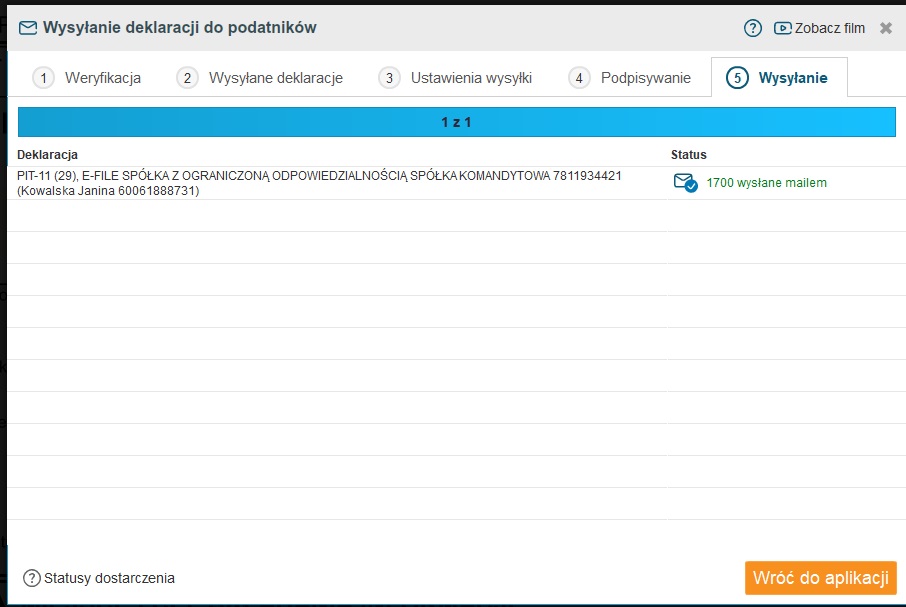NAJLEPSZY SPOSÓB NA
Program do PIT‑11, 8C i 4R3 deklaracjeza darmo
Wysyłka deklaracji PIT mailem z e-podpisem oraz hasłem
Zaznaczamy deklaracje, które chcemy wysłać do pracowników mailem, klikamy w 'Dostarcz'
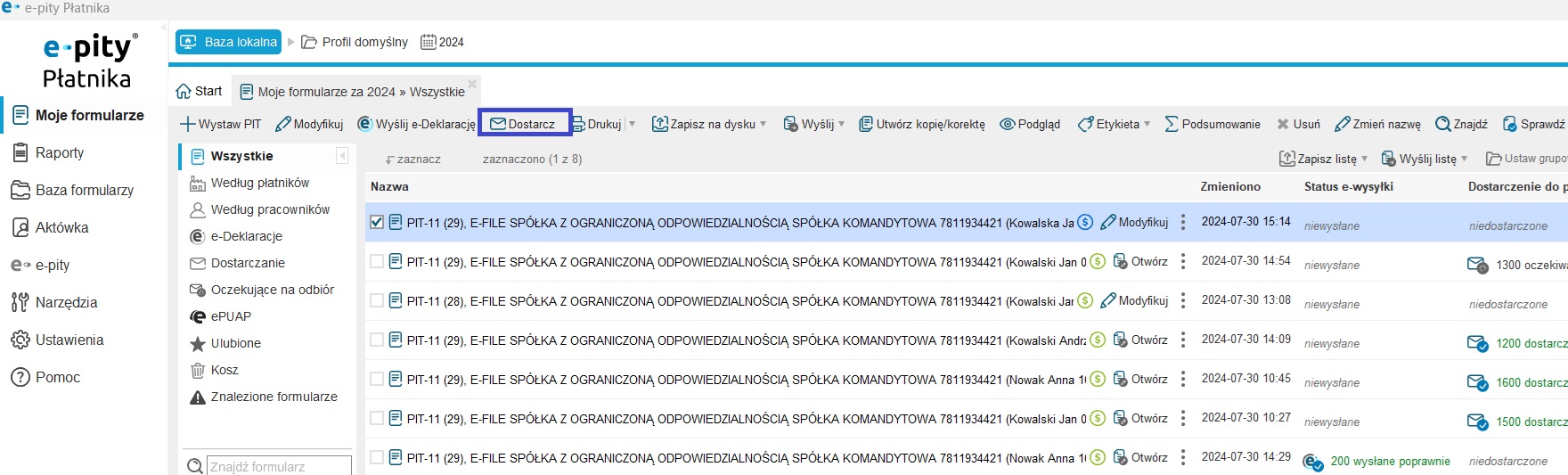
i w oknie zaznaczamy: Dostarcz mailem z e-podpisem oraz hasłem.
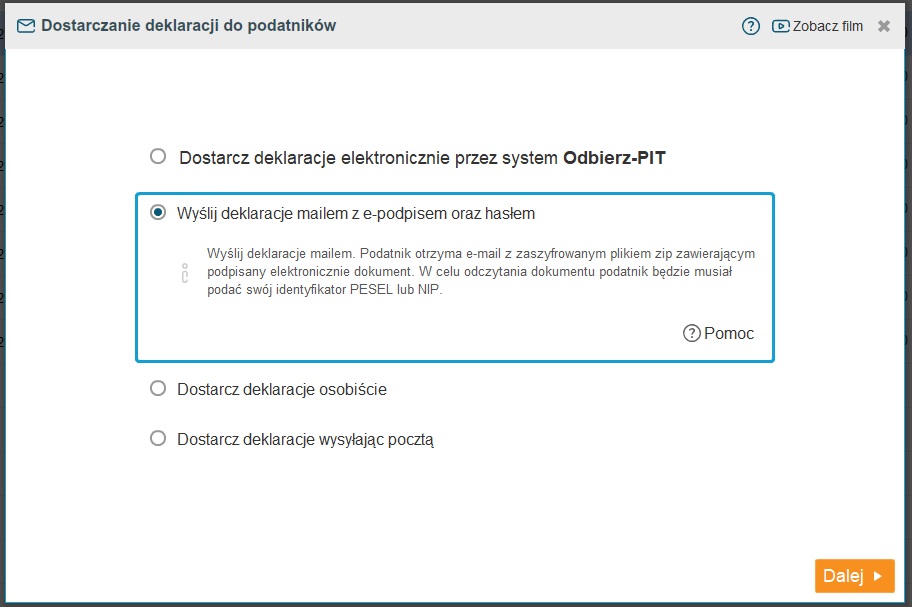
Jeżeli chcesz skorzystać z tej opcji, pamiętaj, że wysyłka mailem nie gwarantuje prawomocnego dostarczenia deklaracji do podatnika. Aby zgodnie z prawem dostarczyć PIT e-mailem - wymagana jest pisemna zgoda podatnika na otrzymywanie PIT za pomocą środków komunikacji elektronicznej wraz z podaniem adresu e-mail podatnika.
Za wysyłkę bez pisemnej zgody podatnika, wyłączną odpowiedzialność, co do skuteczności dostarczenia PIT, ponosi Płatnik.
W pierwszym kroku następuje weryfikacja deklaracji, generowanie plików XML i PDF, w kolejnym oknie "Wysyłanie deklaracji" należy wpisać adres mailowy pracownika i klikąć 'Dalej'.
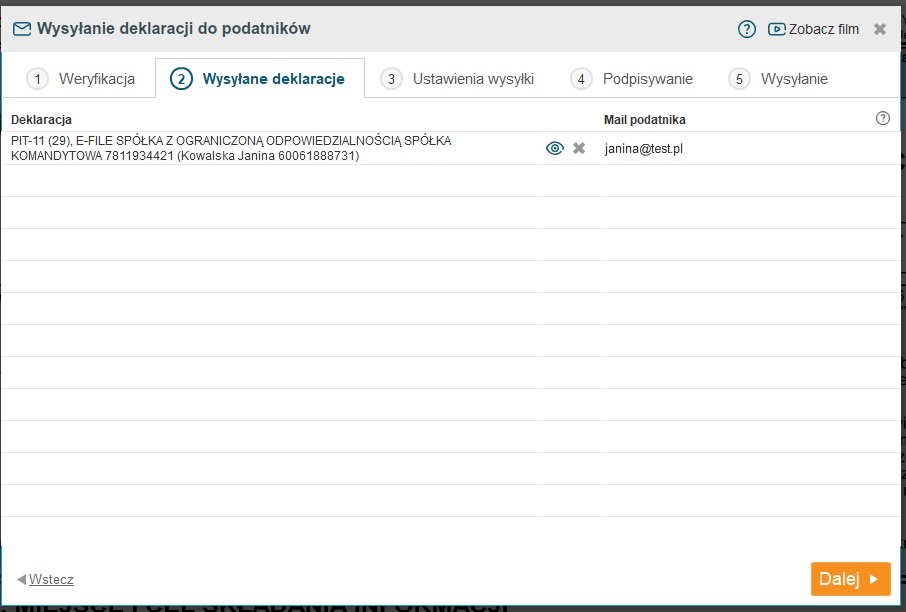
W oknie 'Ustawienia wysyłki' należy wybrać podpis elektroniczny, e-mail nadawcy oraz wpisać dane wysyłającego, a następnie kliknąć w 'Podpisz i wyślij'.
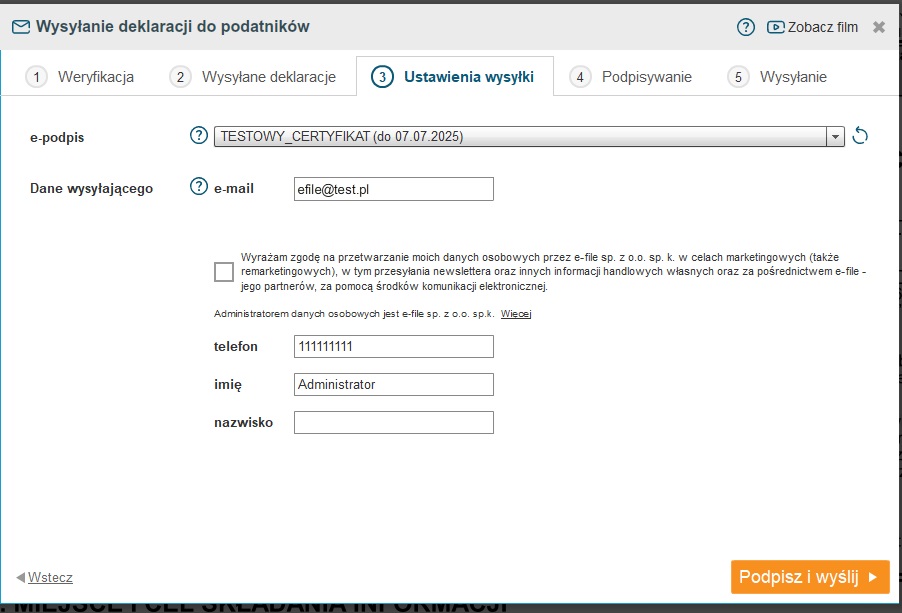
W kolejnym kroku program podpisuje dokumenty, które chcemy wysłać. Po poprawnym podpisaniu dokumentów pojawi się okno wiadomości pocztowej (w zależności od ustawionych opcji wysyłki mailem - może pojawić się okno aplikacji lub nowa wiadomość programu pocztowego). Po kliknięciu Wyślij pojawi się okno: